ウィンドウ インターフェイス (OneNote 2013)
Windowと Windowsのインターフェイスは、 OneNote 2013 API は OneNote ウィンドウを操作するユーザーを有効にするオブジェクトです。 これらのオブジェクトでは、OneNote ウィンドウの集合を列挙し、特定のウィンドウのプロパティを変更することができます。
OneNote ウィンドウ ビュー
OneNote ウィンドウ用に使用できる 4 つの表示モードを次に示します。
- 通常のビュー: ノートブックとページのナビゲーション ウィンドウに表示されている既定の OneNote ウィンドウが表示されます。
- 完全なページの表示: 最小ユーザー インターフェイス (UI) であり、ノートブック、およびページのペインが表示されていないビューが表示されます。
- クイック注: 短いメモを取ることができます小さなウィンドウが表示されます。 通常、Windows の通知領域に OneNote のアイコンをクイック ノートにアクセスするとは、OneNote の [ 表示] タブからアクセスすることもできます。
- デスクトップの端に-(タスク バーのような)、デスクトップの任意の辺に OneNote ウィンドウをドッキングすることができますが表示されます。 このビューは、ウィンドウに収まるように、デスクトップのサイズを縮小します。 1 つだけのウィンドウをドッキングするには、任意の時点と、ウィンドウは、デスクトップをブロックすることがなく常に表示します。
次の図は、デスクトップでのフル ページ ビュー、Dock to Desktop ビュー、クイック ノートの外観を示しています。
OneNote のビュー
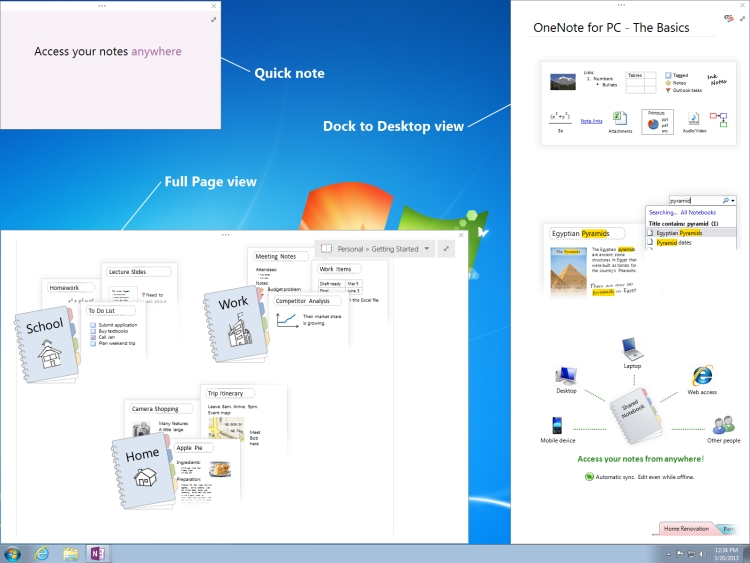
インターフェイス
このセクションは OneNote ウィンドウをプログラムで変更するのに使用できるメンバー、インターフェイスを示します。
Windows インターフェイス
Windowsインターフェイスは、一連の OneNote ウィンドウを開いてアクセスすることができます。 Application.Windowsを使用してアクセス、OneNote の Applicationクラスのプロパティです。 これは、OneNote ウィンドウの列挙型のセットを返します。
新しいプロパティ
| 名前 | 型 | 説明 |
|---|---|---|
|
Count |
ulong |
Windowsセットには、 Windowオブジェクトの数を取得します。 |
|
CurrentWindow |
Window |
アクティブな OneNote ウィンドウの Windowオブジェクトを取得します。 |
|
Items |
Window |
渡されたインデックス値に対応する Windowオブジェクトを返します。 このプロパティに直接アクセスできません。 オブジェクトを返すため、 Window 、 Windows [(uint) index] を使用します。 |
ウィンドウ インターフェイス
Windowインターフェイスは、各ウィンドウの特定のプロパティにアクセスすることができます。 各 OneNote ウィンドウを列挙、 Applicationクラスの Windowsプロパティを使用してアクセスできます。
新しいプロパティ
| 名前 | 型 | 説明 |
|---|---|---|
|
Active |
bool |
取得またはウィンドウは、アクティブな OneNote ウィンドウであるかどうかを示す値を設定します。 |
|
Application |
Application |
ウィンドウに関連付けられている、OneNote の Applicationオブジェクトを取得します。 |
|
CurrentPageId |
string |
ウィンドウの作業中の OneNote のページのオブジェクト ID を取得します。 |
|
CurrentSectionId |
string |
ウィンドウの作業中の OneNote のセクションのオブジェクト ID を取得します。 |
|
CurrentSectionGroupId |
string |
オブジェクト ウィンドウの作業中の OneNote のセクション グループの ID を取得します。 |
|
CurrentNotebookId |
string |
ウィンドウの作業中の OneNote ノートブックのオブジェクト ID を取得します。 |
|
DockedLocation |
DockedLocation |
取得または、OneNote ウィンドウのドッキング場所を設定します。 |
|
FullPageView |
bool |
取得またはウィンドウが全体表示 (最小限の UI ビュー) であるかどうかを示す値を設定します。 |
|
追記 |
bool |
取得またはをすばやくメモ ウィンドウだかどうかを示す値を設定します。 |
|
WindowHandle |
ulong |
OneNote ウィンドウのハンドル ID を取得します。 |
メソッド
Windowインターフェイスは、次の方法を使用するには、OneNote ウィンドウに指定したオブジェクトまたは指定した Url に移動します。
NavigateTo
| 値 | |
|---|---|
|
説明 |
OneNote ウィンドウの指定したオブジェクトに移動します。 たとえば、セクション、ページ、およびページ内の要素のアウトラインに移動できます。 |
|
構文 |
HRESULT NavigateTo(
[in]BSTR bstrHierarchyObjectID,
[in]BSTR bstrObjectID);
|
|
パラメーター |
bstrHierarchyObjectID: に移動するオブジェクトの ID を OneNote の階層です。 OneNote のノートブック、セクション、セクション グループ、またはページのオブジェクト ID を参照できます。 bstrObjectID-OneNote の ID、特定のオブジェクトを OneNote のページ内に移動します。 このパラメーターが設定されているユーザーがいない場合、ページ上の特定のオブジェクトに移動する、null にします。 |
NavigateToUrl
| 値 | |
|---|---|
|
説明 |
OneNote のリンクを渡された場合 (onenote://)、OneNote 内の対応する場所には、OneNote ウィンドウが開きます。 ただし、リンクが外部リンク (https:// や file:// など) の場合は、セキュリティ ダイアログ ボックスが表示されます。 棄却に関する、OneNote でリンクを開くしようし、HResult.hrObjectDoesNotExist エラーが返されます。 |
|
構文 |
HRESULT NavigateToUrl (
[in]BSTR bstrUrl);
|
|
パラメーター |
bstrUrl-URL に移動します。 |
SetDockedLocation
| 値 | |
|---|---|
|
説明 |
dockLocationと ptMonitorで、モニターで指定された場所にウィンドウをドッキングします。 |
|
構文 |
HRESULT SetDockedLocation( [in] DockLocation dockLocation,[in] POINT ptMonitor); |
|
パラメーター |
dockLocation - は、 OneNote 2013ウィンドウのドッキング場所を示します。 ptMonitor - x、y 座標、ウィンドウを監視する (省略可) を示しますに固定する必要があります。 |
例
次のコードでは、OneNote ウィンドウ ドッキング ウィンドウを反復処理します。 ドッキング モードのウィンドウが存在しない場合の例は、作業中のウィンドウをドッキングします。 アクティブなウィンドウが存在しない場合、コードは新しいドッキング ウィンドウを作成します。
using System;
using System.Diagnostics;
using Microsoft.Office.Interop.OneNote;
namespace SampleWND
{
class DockOneNoteWindow
{
static void Main(string[] args)
{
Microsoft.Office.Interop.OneNote.Application app = new Microsoft.Office.Interop.OneNote.Application();
// Search through all OneNote windows for a docked window and activate it.
bool foundDockedWND = false;
for (int i = 0; i < app.Windows.Count; i++)
{
if (app.Windows[(uint) i].DockedLocation != DockLocation.dlNone)
{
foundDockedWND = true;
app.Windows[(uint) i].Active = true;
}
}
// If no docked window exists, dock the active window.
if (!foundDockedWND && (app.Windows.Count > 0))
app.Windows.CurrentWindow.DockedLocation = DockLocation.dlDefault;
// If no active window exists, create a new docked window.
if (app.Windows.Count < 1)
{
Process oneProc = new Process();
oneProc.StartInfo.FileName = "onenote.exe";
oneProc.StartInfo.Arguments = "/docked";
oneProc.Start();
}
}
}
}